Prenos više datoteka
Prenos više datoteka
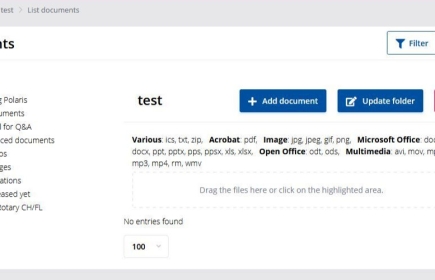 U dokumentima i galerijama moguće je uploadati nekoliko datoteka/slika odjednom. Povucite nekoliko datoteka u prozor za učitavanje mišem ili kliknite na prozor i odaberite nekoliko datoteka.
Međutim, moraju se poštovati sljedeći uvjeti:
U dokumentima i galerijama moguće je uploadati nekoliko datoteka/slika odjednom. Povucite nekoliko datoteka u prozor za učitavanje mišem ili kliknite na prozor i odaberite nekoliko datoteka.
Međutim, moraju se poštovati sljedeći uvjeti:
- Maksimalna veličina jedne datoteke je 20 MB. Za učitavanje, odabrane datoteke moraju biti privremeno spremljene. Ova je memorija ograničena na cca. 100 MB. To znači da veličina svih odjednom odabranih datoteka ne smije premašiti 100 MB. To također rezultira ograničenjem broja odabranih datoteka.
- Slike koje prelaze širinu od 2000 px automatski se i proporcionalno smanjuju na ovu veličinu prilikom učitavanja. To rezultira maksimalnom veličinom od cca. 4 MB po slici. Ovo se odnosi na sve slike u Polarisu.
- Zadnja učitana datoteka/slika dolazi prva u Polarisu.
- Redoslijed kojim se datoteke spremaju u Polaris odgovara redoslijedu odabira. S MS-Windowsom ovo se razlikuje od MAC-a i nije ga lako kontrolirati.
Prozor za učitavanje dokumenata
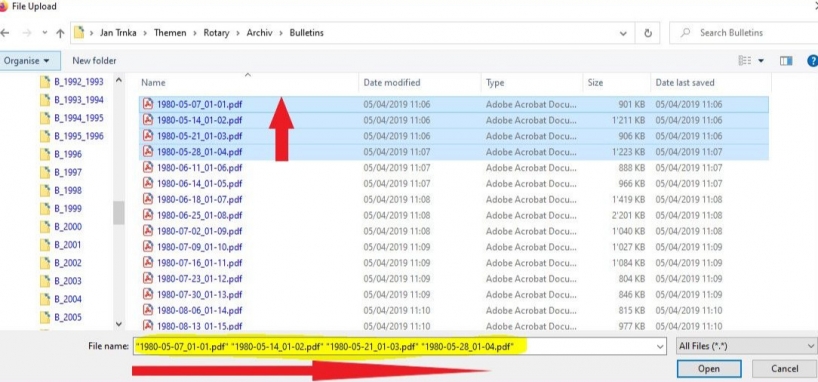
Praktični savjeti za učitavanje više datoteka/slika.
- Nemojte premještati nekoliko datoteka u prozor pomoću miša ako želite zadržati redoslijed datoteka. Ovaj je postupak prikladan samo ako želite učitati pojedinačne datoteke.
Redoslijed datoteka
Ako želite zadržati određeni redoslijed, postupite na sljedeći način:
- Kliknite na prozor za učitavanje, otvara se prozor za odabir datoteke. (slika desno)
- Poredajte datoteke željenim redoslijedom, po nazivu, datumu itd.
- Prvo odaberite posljednju datoteku!
- Držite pritisnutu tipku Shift i odaberite prvu datoteku.
- Ako je potrebno, provjerite redoslijed u retku ispod.
- Rad u koracima od max. 10-20 datoteka odjednom. Ako nešto pođe krivo, to možete lakše ispraviti.
- U Polarisu se sve datoteke moraju zasebno brisati. (Isprobajte prvo u testnoj mapi.)
Pravi redoslijed datoteka
Kako promijeniti redoslijed datoteka
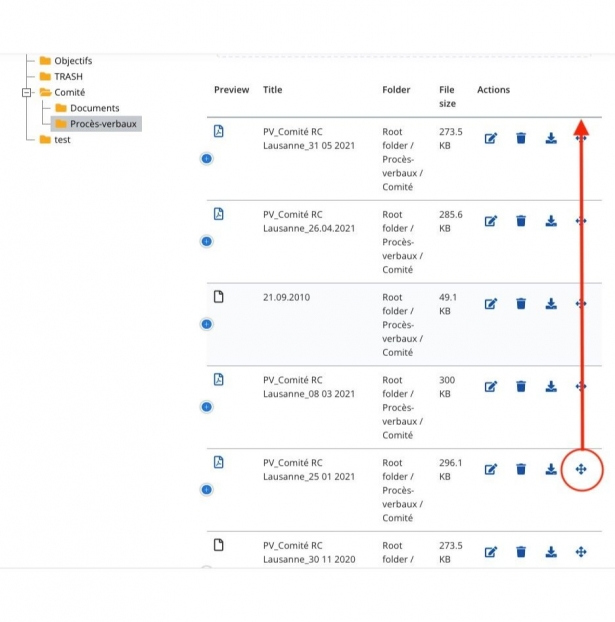 Ako želite organizirati svoje datoteke u mapu, križić vam omogućuje da ih povučete i ispustite.
Ako broj datoteka premašuje visinu zaslona, jednostavno "povuci i ispusti" ne radi izvan dijela stranice prikazanog na zaslonu.
Kako biste dotičnu datoteku mogli premjestiti unutar stranice od 100 ili 200 datoteka, rješenje je korištenje jednog od dva sljedeća načina:
Ako želite organizirati svoje datoteke u mapu, križić vam omogućuje da ih povučete i ispustite.
Ako broj datoteka premašuje visinu zaslona, jednostavno "povuci i ispusti" ne radi izvan dijela stranice prikazanog na zaslonu.
Kako biste dotičnu datoteku mogli premjestiti unutar stranice od 100 ili 200 datoteka, rješenje je korištenje jednog od dva sljedeća načina:
-
ako koristite miš s kotačićem:
- postavite pokazivač na liniju datoteke koju želite premjestiti,
- držite pritisnutu lijevu tipku miša ili trackpada da biste odvojili datoteku,
- zatim okrenite kotačić da je pomaknete
-
ako koristite samo trackpad:
- postavite kursor na liniju datoteke koju želite pomaknuti,
- držite pritisnutu lijevu tipku miša ili trackpad,
- pomaknite kursor da biste odvojili datoteku,
- koristite strelice gore ili dolje ili stranicu Gore ili Page Down za pomicanje